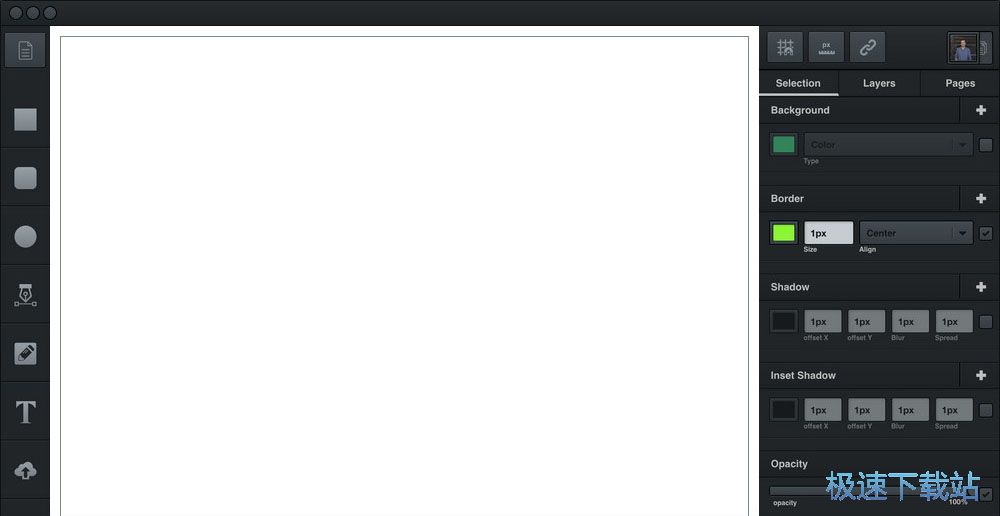Vectr矢量图编辑工具演示文稿制作教学
时间:2021-05-31 12:12:14 作者:无名 浏览量:56
Vectr是一款国外的专业制图工具,能够帮助用户在客户端中对矢量图进行编辑和制作,用户可以自定义添加图片,更改格式,自定义矢量图的参数设置大小方向,用户可以添加特效,任何你想要添加的创意元素,需要的朋友赶紧下载体验吧。

第一张幻灯片
第1步
制作第一张幻灯片时,您必须展现所有创造力,因为唤起人们的极大兴趣至关重要。所以首先,选择一个很酷的图片作为背景,适合添加一些创意元素。您可以使用左侧工具栏中的上传图片按钮将图片导入到 Vectr 中。导入后,调整图像大小或调整画布大小。
第2步
现在让我们添加一些元素,让您的第一张幻灯片变得明亮!我们使用矩形形状并创建不同颜色和不透明度的条。

Vectr矢量图编辑工具演示文稿制作教学图2
第 3 步
最后,添加演示文稿的标题并通过在右侧工具栏中选择字体和颜色来编辑文本。如果您查看下面的 GIF,您将看到您可以对文本进行哪些操作。

Vectr矢量图编辑工具演示文稿制作教学图3
第二张幻灯片
第1步
您可以再添加一页,它可以作为演示文稿的下一张幻灯片。为此,您应该转到左侧工具栏并选择页面顶部的页面。单击底部的添加页面并开始设计第二张幻灯片。
与第一张幻灯片一样,我们为背景选择了一张图片,该图片既与我们的演示文稿的主题相匹配,又与您将要使用的所有其他图像的风格相匹配。按照相同的指南使用左侧工具栏中的上传按钮将其导入。确保为每张幻灯片设置相同的大小。

Vectr矢量图编辑工具演示文稿制作教学图4
第2步
为了给幻灯片添加一些颜色,我们使用左侧工具栏中的矩形形状。重点是我们对其进行调整和整形,使其适合图片。可以通过双击形状并移动它的锚点来完成,如下面的 GIF 所示。
为了使我们的演示文稿独一无二,我们决定使用颜色和不透明度的调色板“玩”。每张幻灯片都有自己的颜色范围。在背景和不透明度部分的右侧工具栏中选择最适合您的变体。

Vectr矢量图编辑工具演示文稿制作教学图5
第 3 步
下一步是添加一些信息,为此我们使用文本工具。您可以通过选择文本框并拖动它来将文本放置在幻灯片的不同部分;您还可以更改文本的颜色、大小和字体类型。使您的信件可见且可读,您的听众一定会喜欢您的演示文稿!
Vectr 0.1.16.0 官方版
- 软件性质:国产软件
- 授权方式:免费版
- 软件语言:简体中文
- 软件大小:28950 KB
- 下载次数:357 次
- 更新时间:2021/5/29 16:19:41
- 运行平台:WinAll...
- 软件描述:怎么制作矢量图?矢量图用什么软件制作?极速小编为你介绍这款国外的免费矢量图设计软... [立即下载]
相关资讯
相关软件
电脑软件教程排行
- 破解qq功能和安装教程
- 怎么将网易云音乐缓存转换为MP3文件?
- 比特精灵下载BT种子BT电影教程
- 微软VC运行库合集下载安装教程
- 土豆聊天软件Potato Chat中文设置教程
- 怎么注册Potato Chat?土豆聊天注册账号教程...
- 浮云音频降噪软件对MP3降噪处理教程
- 英雄联盟官方助手登陆失败问题解决方法
- 蜜蜂剪辑添加视频特效教程
- 比特彗星下载BT种子电影教程
最新电脑软件教程
- 奇诺发发助手官方版使用方法详细介绍
- 粉丝桌面客户端基本内容及安装步骤详细介绍...
- 飞信批发器电脑版基本内容介绍及安装步骤阐...
- 飞火动态壁纸设置程序全屏时壁纸变静态的详...
- 飞火动态壁纸电脑版基本内容及安装步骤详细...
- 暴风影音播放器客户端安装步骤详细介绍
- FineReport软件客户端下载及安装步骤详细介...
- 27代理软件功能特色及安装步骤详细介绍
- 四海互动游戏加速器安装教程介绍
- eMule Xtreme中文版功能介绍及使用教程
软件教程分类
更多常用电脑软件
更多同类软件专题